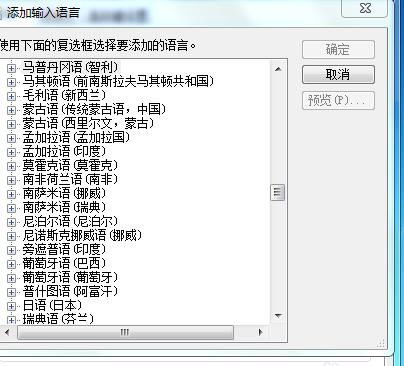Ubuntu系统设置中文语言,轻松上手!
Ubuntu是一种很流行的开源操作系统,但是在默认情况下,它可能不支持中文语言。本文将介绍如何在Ubuntu系统上设置中文语言Ubuntu系统设置中文语言的方法,以便您更方便地使用该操作系统。
第一步:安装中文语言包
要在Ubuntu系统上设置中文语言,首先需要安装相应的中文语言包。打开终端并输入以下命令:
sudoapt-getinstalllanguage-pack-zh-hanslanguage-pack-zh-hans-base
acrobat语言设置中文_Ubuntu系统设置中文语言的方法_facebook语言设置中文
这将下载并安装简体中文语言包。如果您需要安装繁体中文语言包,请使用以下命令:
sudoapt-getinstalllanguage-pack-zh-hantlanguage-pack-zh-hant-base
安装完成后,重启系统。
acrobat语言设置中文_Ubuntu系统设置中文语言的方法_facebook语言设置中文
第二步:设置默认语言
在重启系统后,您需要设置默认的语言为中文。打开“SystemSettings”(系统设置)菜单Ubuntu系统设置中文语言的方法,然后选择“LanguageSupport”(语言支持)选项。
在“Language”(语言)选项卡下,选择“Chinese(simplified)”(简体中文)或“Chinese(traditional)”(繁体中文)作为默认语言。点击“ApplySystem-Wide”(应用到整个系统),然后输入管理员密码以保存更改。
Ubuntu系统设置中文语言的方法_facebook语言设置中文_acrobat语言设置中文
第三步:切换输入法
现在,您已经成功地将Ubuntu系统的默认语言设置为中文了。但是,如果您需要在Ubuntu系统中输入中文,您需要安装并设置相应的中文输入法。
Ubuntu系统默认自带了一个名为“ibus”的输入法平台,但是它可能不包含中文输入法。要安装中文输入法,请打开终端并输入以下命令:
facebook语言设置中文_acrobat语言设置中文_Ubuntu系统设置中文语言的方法
sudoapt-getinstallibus-pinyin
这将下载并安装一个名为“ibus-pinyin”的中文拼音输入法。安装完成后,您需要重新启动计算机。
第四步:启用中文输入法
facebook语言设置中文_acrobat语言设置中文_Ubuntu系统设置中文语言的方法
在重启计算机后,您需要启用中文输入法。打开“SystemSettings”(系统设置)菜单,然后选择“TextEntry”(文本输入)选项。
在“InputSources”(输入源)选项卡下,单击“+”按钮以添加新的输入源。选择“Chinese(Pinyin)”(中文拼音)并单击“Add”(添加)按钮。现在,您可以通过键盘上的快捷键切换到中文拼音输入法。
总结
现在,您已经成功地将Ubuntu系统设置为支持中文语言了。请记住,在设置中文语言和输入法时,需要下载和安装相应的语言包和输入法软件,并设置默认语言和输入源。希望本文对您有所帮助!